Come sapere quali applicazioni in Windows 10 utilizzano la GPU
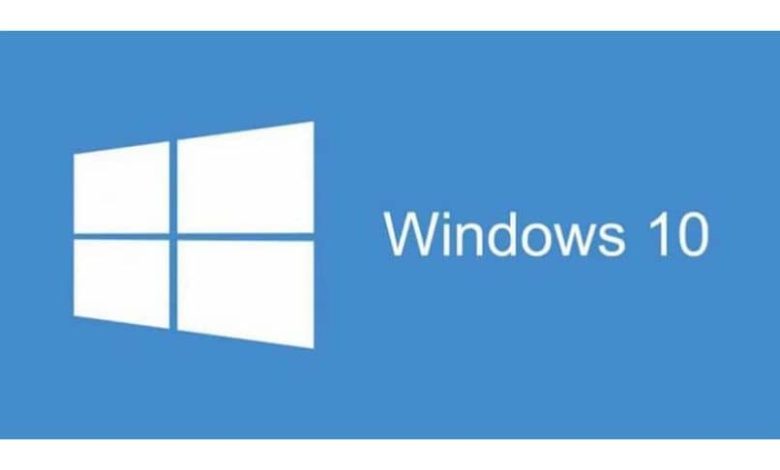
Oggi vedremo come sapere quali applicazioni in Windows 10 utilizzano la GPU con questo tutorial molto semplice in cui passo dopo passo ti insegneremo come farlo.
Nel sistema operativo Windows 10 abbiamo la possibilità di verificare le applicazioni che utilizzano l’unità di elaborazione grafica del nostro PC. Anche se questo non funziona in tutti i casi perché alcune schede grafiche non forniscono tali informazioni.
Tuttavia, vedremo passo dopo passo tutto ciò che devi fare per poter vedere quali applicazioni stanno utilizzando la GPU in un modo abbastanza semplice. È importante conoscere queste informazioni perché in molte occasioni possiamo trovare app che fanno un uso eccessivo delle risorse del computer.
![]()
In questo modo otterremo importanti informazioni per evitare che alcune applicazioni consumino tutte le risorse di sistema, peggiorando notevolmente la nostra esperienza durante l’utilizzo di Windows 10.
Il tutorial che potrai apprezzare un po’ più sotto, è in realtà molto semplice da eseguire e nel giro di pochi minuti avrai accesso a tutte le informazioni che stai cercando. Anche se, come ti abbiamo avvertito all’inizio, alcune GPU non forniscono queste informazioni.
Quindi il primo passo è proprio verificare se la nostra scheda grafica è in grado di fornirci queste informazioni. In tal caso, possiamo ora passare al passaggio successivo. Iniziamo con il tutorial.
Quali app utilizzano la GPU in Windows 10
Per questo, dovremo prima scoprire se la nostra scheda grafica può darci le informazioni di cui abbiamo bisogno. Per raggiungere questo obiettivo dobbiamo utilizzare lo strumento Windows DirectX.
- Andiamo su start e digitiamo » dxdiag » e premiamo invio. Si aprirà la finestra » Strumento di diagnostica DirectX «.
- Successivamente, dovremo andare alla scheda » Schermo «.
- Ora andremo alla sezione » Driver » sul lato destro. Qui dobbiamo verificare che il modello del controller sia WDDM uguale a 2.0 o superiore. Ciò significa che possiamo vedere l’utilizzo della GPU per app in Windows 10.
- Quindi ora quello che dobbiamo fare è aprire il «Task Manager» possiamo farlo in due modi: il primo è premendo » Ctrl + Alt + Canc » e quindi selezionando » Task Manager «.
- Il secondo è facendo clic con il pulsante destro del mouse sulla barra delle applicazioni e quindi scegliendo » Task Manager «.
- Qui dovremo andare alla scheda » Prestazioni «.
- Nel caso in cui non visualizzi il consumo della GPU, dovremo fare clic con il pulsante destro del mouse su un’intestazione in una delle colonne e contrassegnare le opzioni del motore GPU e GPU. In questo modo possiamo vedere due nuove colonne » GPU » e » GPU Engine «.
Come sapere quale app sta utilizzando la GPU del mio PC
Come puoi vedere, non è affatto difficile vedere il consumo della GPU per applicazione in Windows 10. Successivamente potrai anche vedere la scheda «Prestazioni» per poter vedere un riepilogo di tutto ciò che accade in termini di hardware del computer.
Allo stesso tempo puoi verificare se ogni volta che esegui un’app o un gioco se sta utilizzando la GPU corrispondente nel caso in cui ne abbia una integrata ed una esterna. In molte occasioni, alcune app o giochi utilizzano quello integrato, anziché quello esterno. Qualcosa che ovviamente non vogliamo, dal momento che vogliamo sfruttare la GPU con più potenza.
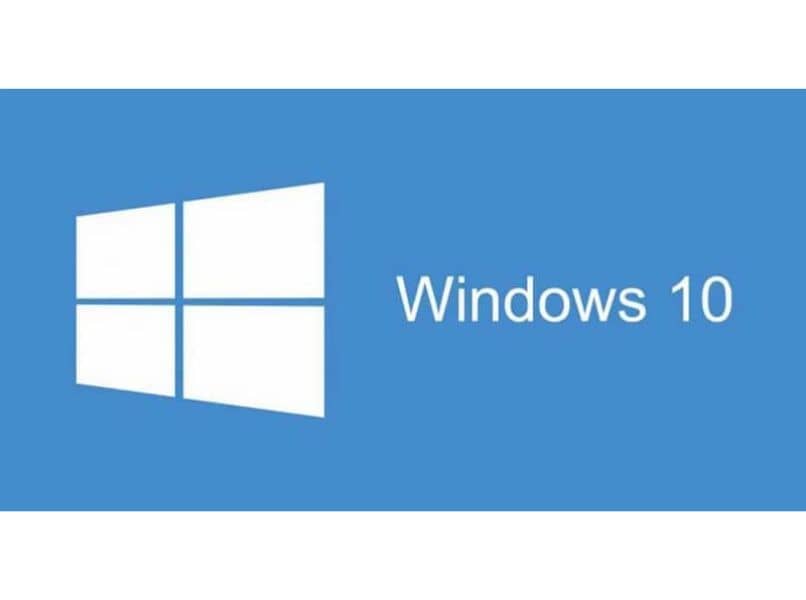
Inoltre, ricorda che se hai qualsiasi tipo di domanda su come sapere quali applicazioni in Windows 10 stanno utilizzando la GPU, puoi lasciarci un commento un po’ più in basso e saremo felici di aiutarti in tutto ciò che è necessario.

